Cum de a lua rapid o captură de ecran (captură de ecran)
În cazul în care activitatea de Internet devine uneori necesar pentru a lua rapid o captură de ecran. Este nevoie de niște schimbătoare de valută, skrnshot pot servi pentru a ilustra problema, sau dovezi ale acțiunilor altcuiva. Specialiști de computer au sarcina de a captura de ecran de fabricație va provoca doar un zâmbet ușor. Dar circuitul este o acțiune foarte simplu este nou-veniți necunoscuți care, uneori, termenul de „captura de ecran“ nimic spune. Este pentru ei să scrie un ghid pentru crearea rapidă a unei capturi de ecran, fără utilizarea unor programe speciale și păstrarea imaginii de pe ecran, fără a pierde calitatea
De ce nu sunt programe speciale? Ei bine, în primul rând, pentru marea majoritate a problemelor de Internet suficient de sistem convențional de operare Windows, cu care puteți face o captură de ecran, de asemenea, cunoscut sub numele de capturi de ecran sau captura de ecran.
Și în al doilea rând, pentru că avem nevoie pentru a face o captură de ecran rapid. asta nu înseamnă timpul necesar pentru a descărca software-ul terț, instalarea lor și de învățare.
Este timpul, cu toate acestea, pentru a începe. În primul rând, aveți nevoie pentru a găsi pe tasta ecran tastatura de imprimare, este responsabil pentru crearea de capturi de ecran. Acesta este situat în partea din dreapta sus a tastaturii. Desenul va ajuta să-l găsiți. Acesta poate fi într-un alt loc (în funcție de modelul de tastatură), dar nu neapărat în această zonă.
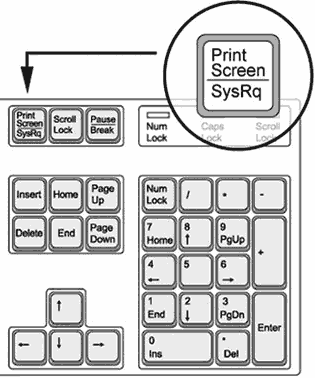
Tasta Print Screen poate fi utilizată în două moduri. Când apăsați tasta Print Screen este o imagine luată de ecranul monitorului. Rezultatul unei astfel de acțiuni, puteți vedea în imagine - desktop ecran cu o fereastră de Notepad.

Când apăsați combinația de comenzi rapide de la tastatură Alt + Print Screen instantaneu al ferestrei active va fi plasat. În acest caz, imaginea este luată numai fereastra Notepad, și a făcut fără nici o cultură, care dispun de multe ori o varietate de producători de programe specializate.

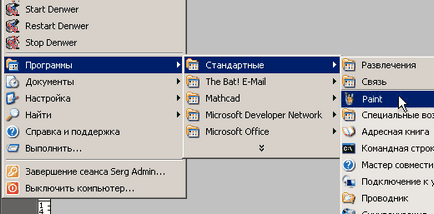
Am pus imaginea noastră (Edit> Paste).
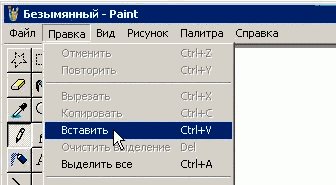
Când introduceți programul poate raporta că o dimensiune a imaginii mai mare decât câmpul și cere permisiunea să-l crească. În mod implicit, Paint creează un nou fișier, care este mai mică decât dimensiunea monitorului, astfel încât, în astfel de cazuri, prin apăsarea tastei „Da“ pentru a permite o creștere a dimensiunii fișierului la dimensiunea imaginii.
Cum de a salva o captură de ecran, fără pierderi de calitate
Pasul final - pentru a salva captura de ecran (File> Save As).

Noi introduceți numele de fișier cu caractere latine, selectați formatul JPG (* .JPG) și salvați fișierul. Screenshot gata.
Dă-i drumul. Am făcut o captură de ecran în format JPG, oferind de bună calitate menținând în același timp imagini full-color. Dar astfel de cazuri nu sunt întotdeauna - uneori trebuie să luați o captură de ecran, în cazul în care principalul criteriu este o lizibilitate bună. Ia-o captură de ecran cu textul clar este simplu - trebuie să faci menținând în același timp formatul selectat este JPG și PNG. Acest format transmite imagini mai rele multicolore, dar când salvați imaginea cu un număr mic de culori (o pagină cu text, de obicei, sunt), atunci cel mai bine este de a utiliza PNG - este considerat un format fără pierderi de calitate, dar, desigur, ei au. Puteți face două versiuni ale imaginii ecranului și compararea rezultatelor, pentru a alege cele mai potrivite pentru scopurile tale.
Totul! Sunt de acord descrise aceste acțiuni nu vor provoca dificultăți chiar și pentru utilizatorul novice. Când creați un instantaneu, nu am folosit programe speciale, rapid și să ia o captură de ecran, fără nici o pierdere de calitate, folosind capacitățile de numai sistemul de operare, a petrecut toți pașii de până la 30 de secunde. QED.